Modelos de Estructuras
Importante: Esta documentación corresponde a una versión anterior. Consulta la versión actualizada en el nuevo portal de ayuda de Visma.
HR Core / Configuración / Estructura Organizacional / Modelos de Estructuras
Los modelos de estructuras se asignan a los empleados con el fin de limitar las estructuras que se cargarán y armar una vista diferente para cada tipo de empleado. El fin es actuar como Modelo de Carga de Datos, para que el operador del sistema se encuentre sólo con los datos que necesite cargar de acuerdo al tipo de empleado con el que esté operando.
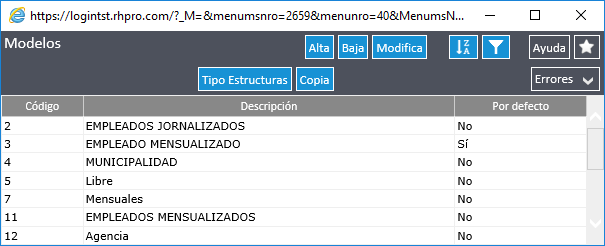
Configuración
El formulario que se muestra para dar de alta los datos del modelo contiene los siguientes campos:
| CAMPO | DESCRIPCIÓN |
|---|---|
| Descripción: | Ingrese un nombre que identifique y describa el modelo. |
| Descripción Extendida: | Ingrese una descripción amplia sobre el modelo. |
| Por defecto: | Seleccione esta casilla si desea fijar ese modelo como predeterminado para los procesos. |
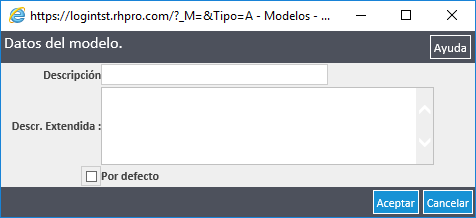
Asociar tipos de estructuras a un modelo de estructuras
Una vez que defina el modelo, deberá seleccionar los tipos de estructuras que compondrán en el mismo. Para ello:
1. Seleccione el modelo que creó.
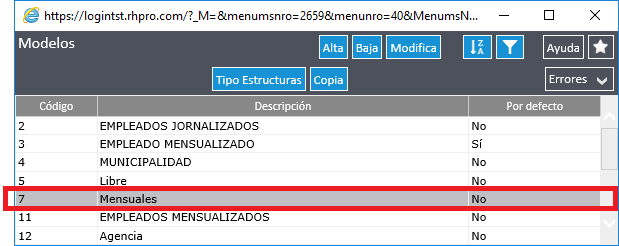
2. Pulse el botón “Tipo Estructuras”.
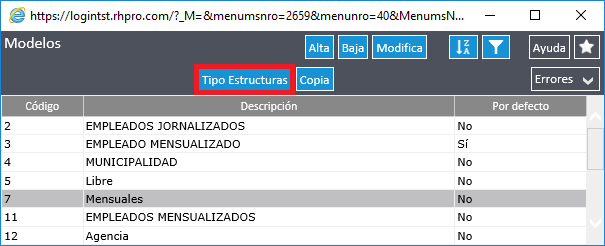
3. Seleccione de la columna “No seleccionados” el tipo de estructura que desee asociar al modelo y pulse el botón  para incorporarla a la columna “Seleccionados”. Puede asociar más de un tipo.
para incorporarla a la columna “Seleccionados”. Puede asociar más de un tipo.
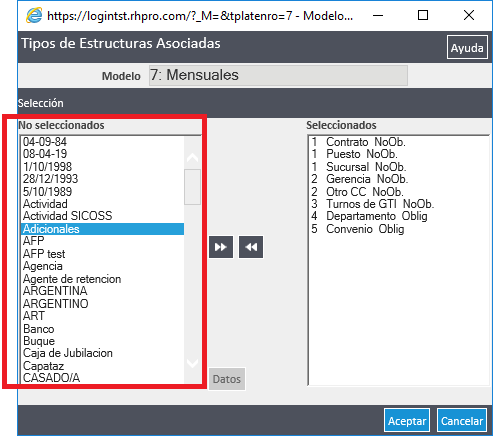
4. Ingrese para cada tipo de estructura los datos solicitados en el formulario que se muestra. Estos son:
| CAMPO | DESCRIPCIÓN |
|---|---|
| Modelo: | Valor predeterminado, no configurable. |
| Tipo de Estructura: | Valor predeterminado, no configurable. |
| Orden: | Indique en números el orden en el que se presentará. |
| Obligatorio: | Seleccione esa casilla para indicar que la carga de esa estructura es obligatoria. |
| Estructura por defecto a asignar: | Seleccione de la lista desplegable la estructura que se asignará por defecto. |
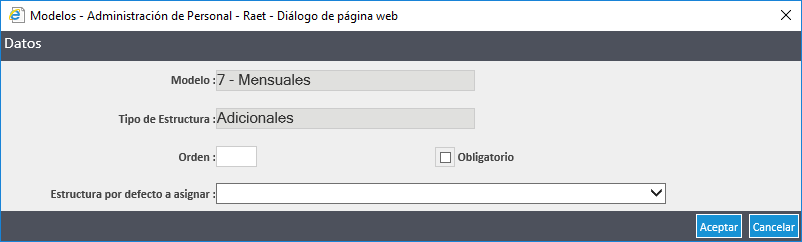
5. Pulse el botón “Aceptar”.

-
Para desincorporar un tipo de estructura de la columna “Seleccionados”, deberá seleccionarlo y pulsar el botón
 .
. -
Para modificar los datos de un tipo de estructura de la columna “Seleccionados”, deberá seleccionarlo y pulsar el botón
 .
. -
Cuando haya asociado todos los tipos de estructura que desee, pulse el botón “Aceptar” para finalizar.
Posibles Causas de Errores
Dado el modelo, existen una serie de controles a realizar sobre la asignación de estructuras a los empleados, disponibles en la opción  que muestra los siguientes listados:
que muestra los siguientes listados:
• Empleados activos sin estructura.
• Empleados activos con estructuras del modelo aún no asignadas (modelo cargado en forma incompleta)
• Empleados con estructuras del modelo obligatorias no asignadas (modelo cargado en forma incompleta)
Otros botones disponibles
| Icono | Nombre | Descripción |
 |
Copia | Permite copiar los tipos de estructura configurados de un modelo a otro modelo. |
Además podrá ejecutar las funciones baja, modifica, ordenar y filtrar. Para conocer más consulte: Funciones Básicas
Véase: